Systemwalker Desktop Patrolで、書き込み保護が「有効」なPCのCTに対するファイル配信を行った場合、ファイルは自動配信されますが、ファイル配信時に以下の画面が表示されます。
書き込み保護が「有効」なPCの場合、書き込み保護のフィルター状態を変更するために、Windowsを自動的に再起動します。その際、WindowsにサインインしているPC利用者向けに以下のような警告画面を表示し、注意を促します。
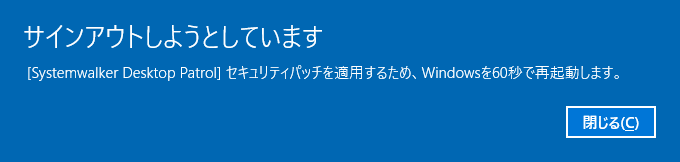
下記の運用を想定して、ファイル配信開始時のWindowsの再起動までの待機時間は1分(60秒)とし、自動的にWindowsを再起動します。運用に影響がある場合は、PC利用者がいない時間帯にファイル配信することを推奨します。
想定する運用
昼休みなどの休憩時間でPC利用者が自席から離れている時間帯に配信
深夜など業務時間外でPC利用者がいない時間帯に配信
待機時間は、以下のとおり設定されています。
配信前準備:60秒
配信/配信後処理/異常発生時:5秒
ファイルを配信している間にWindowsサインインすると、強制的にサインアウトします。サインアウトする前には、以下の警告画面を表示し、注意を促します。
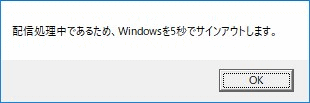
待機時間は、5秒に設定されています。
なお、無線LANやVPNを使用している環境では、Windowsにサインインを要する場合があります。このような環境の場合、自動的にサインアウトする設定値をCustomPolicy.exeコマンドで以下のとおりカスタマイズすることができます。CustomPolicy.exeコマンドの詳細については、“リファレンスマニュアル”を参照してください。
自動的にサインアウトする/しない
サインアウトするまでの時間(1秒~600秒)、初期値:5秒
Windows再起動後のネットワーク接続監視時間(1分~30分)、初期値:10分
書き込み保護を解除し、Windowsを再起動した後、接続サーバやProxyサーバと接続できるかを監視します。指定した時間接続サーバやProxyサーバと通信できなかった場合、配信処理を取りやめます。
取りやめたファイル配信が再配信されるタイミングは、以下のとおりです。
ファイル配信:ファイル配信の確認間隔(初期値:10分)
注意
これらのカスタマイズ設定値は、書き込み保護が「有効」なPCの場合にだけ有効です。通常のPCに設定しても無効となりますので、ご注意ください。
ネットワーク環境ごとの設定・運用方法について、以下に示します。
ネットワーク環境 | 設定変更 | 運用方法 | |
|---|---|---|---|
有線LAN | 不要 | - | |
無線LAN | 自動接続あり | 不要 | - |
自動接続なし(注1) | 必要 |
| |
VPN (注1) | 必要 |
| |
注1)ネットワークに接続した後、Windowsをサインアウトしてもネットワーク接続が継続される場合は、「自動的にサインアウト」を「する」に設定し、「サインアウトするまでの時間」を設定してください。
サインアウトするとネットワークが切断される場合は、「自動的にサインアウト」を「しない」に設定してください。